Računalnik, ki se sam naključno vklopi, je lahko zelo moteč. S to situacijo sem se soočil večkrat in moral sem izklopiti stikalo, tako da ni možnosti, da bi se samodejno vklopil. Razlogov, zakaj se računalnik z operacijskim sistemom Windows vklopi in se prebudi iz stanja spanja, pripravljenosti ali celo, ko je izklopljen, je lahko več. Oglejmo si vse možne dejavnike, toda pred tem obstaja način, da ugotovimo, kaj je zbudilo vaš računalnik.
Ugotovite, kaj je prebudilo vaš računalnik
Odprite ukazni poziv s skrbniškimi pravicami in vnesite naslednji ukaz in pritisnite Enter:
powercfg -lastwake
To vam bo pokazalo zadnjo napravo, ki je prebudila vaš računalnik. Drugi ukaz je:
powercfg -devicequery wake_armed
Prikaže se seznam vseh naprav, ki lahko prebudijo računalnik. Ideja za zagon teh ukazov je razumeti razlog, če gre za strojno raven.
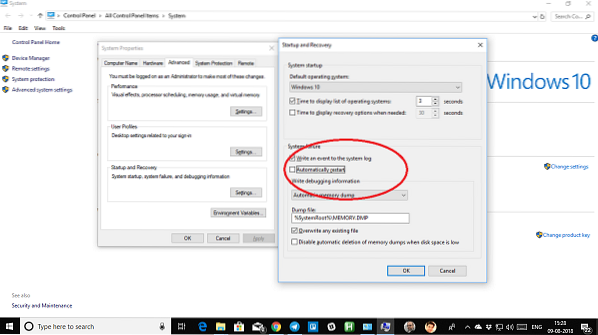
Iz seznama lahko vidite, da obstajajo tri naprave, ki lahko prebudijo moj računalnik. Imate tipkovnico, miško in povezavo Gigabit Network, tj.e., Ethernet.
Računalnik Windows 10 se vklopi sam
Če se računalnik z operacijskim sistemom Windows sam vklopi iz stanja spanja ponoči ali kadar koli naključno, je to lahko težava strojne ali programske opreme, od tega pa bo odvisna tudi ločljivost. Tu je nekaj predlogov, ki vam lahko pomagajo.
1] Onemogoči hitri zagon
Windows 10 ima način hitrega zagona, ki računalnika ne izklopi na običajen način. Namesto tega ga ohranja v mešanem stanju, zato je ob ponovnem vklopu računalnika veliko hitrejši. Po mnenju nekaterih strokovnjakov za obrazec je to lahko težava in rešitev bi bila onemogočanje hitrega zagona.
2] Preprečite, da bi se načrtovalnik opravil prebudil iz računalnika
Včasih gre bolj za težavo s programsko opremo kot s strojno opremo. Možno je, da z načrtovano nalogo opravite nekaj svojega dela ob določenem času dneva ali večkrat v dnevu. Zato se jih moramo znebiti in namesto da bi te naloge izbrisali, lahko spremenimo nastavitve porabe energije sistema Windows, da se prepriča, da jih v stanju pripravljenosti ali hibridnem načinu ne upošteva.
- Odprite možnosti napajanja> kliknite Spremenite nastavitve načrta.
- Izberite pravi načrt napajanja in izberite možnost Spremenite napredne nastavitve napajanja.
- Poiščite drevo spanja in ga razširite, da najdete možnost, na kateri piše Dovoli budilke. Onemogoči.
Tako boste zagotovili, da noben od teh programov ne bo zbudil računalnika, ko je v načinu spanja ali izklopa. To velja samo za prenosnike.
Preberite: Kaj je vir Wake za računalnik s sistemom Windows?
3] Onemogoči samodejni ponovni zagon
Velikokrat se računalnik zruši in sistem se sam znova zažene. To je po zasnovi. Če ste računalnik pustili v pripravljenosti in se to zgodi, se bo računalnik znova zagnal in če se težava ponovi, bo računalnik vedno zbujal.
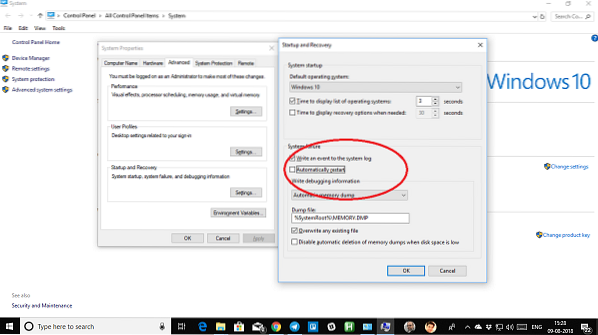
- Tip Sistem v iskalni vrstici.
- Ko se prikaže, kliknite za zagon.
- Na levi strani izberite Napredne sistemske nastavitve> zavihek Dodatno
- Kliknite na Nastavitve Spodaj Zagon in obnovitev.
- Počistite potrditveno polje Samodejno znova zaženi in kliknite V redu.
4] Tipkovnica ali miška Prebujanje računalnika
Tipkovnica in miška sta eden glavnih krivcev za prebujanje računalnika. Mogoče je nekdo šel mimo vašega računalnika in ga rahlo udaril in vaš računalnik se vklopi. V osebnem računalniku sem nastavil tipkovnico, da se zažene računalnik, in ko se moj otrok samo pretvarja, da dela na tipkovnici, računalnik oživi.
Te naprave imajo možnost upravljanja napajanja in jo lahko onemogočite, da ne bodo prebudile računalnika, razen če jih resnično želite prebuditi.
Odprite upravitelja naprav (Win + X in nato pritisnite M). Na seznamu bo navedena vsa strojna oprema v računalniku. Izberite miško ali tipkovnico.
Z desno tipko miške kliknite in pojdite na zavihek Properties> Power Management. Zdaj počistite polje, v katerem piše Dovolite tej napravi, da zbudi računalnik.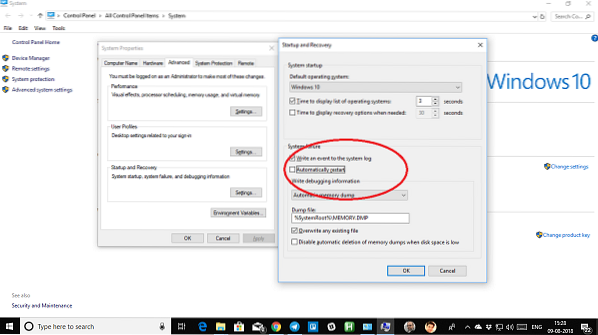
Če za igranje iger v računalniku uporabljate katero koli igralno ploščo, morate poleg miške in tipkovnice onemogočiti tudi možnosti napajanja zanje. To lahko ugotovite z powercfg -lastwake ukaz, ki smo ga delili zgoraj. Da bi ugotovili, katera naprava jo prebuja, boste morali poskusiti z napakami.
Opomba: Poskrbite, da imate vsaj tipkovnico ali miško, da se boste lahko prebudili. Če želite računalnik zbuditi, ne želite vsakič pritisniti gumba za vklop.
5] Wake on Lan
Če je vaš računalnik povezan v omrežje, Wake On Lan lahko vaš računalnik vrne tudi prek spleta. Ta funkcija je priročna, ko računalnik želi komunicirati ali pošiljati podatke ali datoteke v omrežni računalnik, ki bi moral biti povezan v omrežje le, ko je to potrebno. Vgrajena v strojno opremo, tj.e., omrežni vmesnik, je to lahko eden od možnih razlogov. Če preverite posnetek zaslona, kjer smo zagnali ukaz, boste opazili, da imamo ethernetni adapter kot eno od naprav za bujenje.
Odprite upravitelja naprav (Win + X in nato pritisnite M). Spodaj Omrežni vmesniki, poiščite tisto, ki je bila navedena zgoraj. Ne spreminjajte ničesar s tistimi, ki so navedeni kot Miniport.
Z desno miškino tipko kliknite in izberite Lastnosti> Upravljanje porabe> Počistite potrditveno polje 'Dovolite tej napravi, da zbudi računalnik".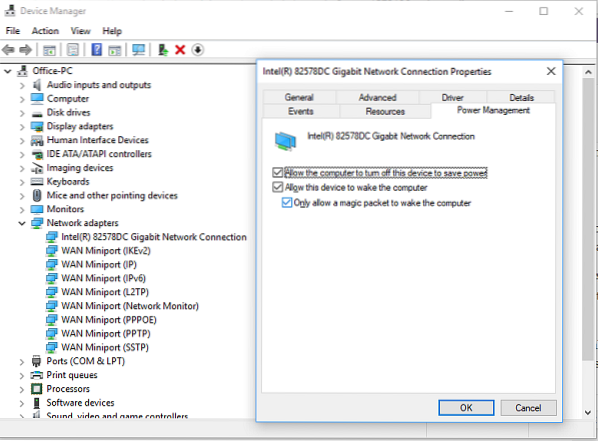
Tako se prepričate, da noben računalnik v omrežju ne more zbuditi vašega računalnika. Ne pozabite pa si tega zapomniti, če ga potrebujete.
6] Preprečite načrtovano posodobitev in samodejno vzdrževanje sistema Windows
Glede na vaš delovni čas ali vnaprej določen urnik je možno, da je Windows Update, ki je znova zagnal računalnik, dokončal posodobitev. Windows ima tudi vgrajen način samodejnega vzdrževanja, ki ob določenem času zbudi računalnik in izvede vse posodobitve v računalniku.
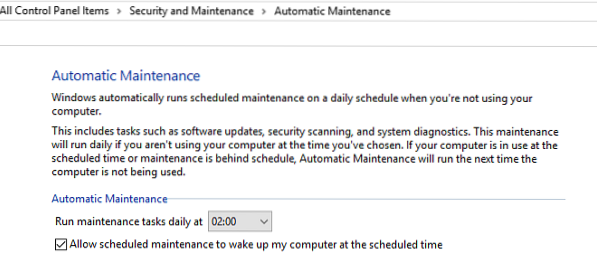
Odprite Nastavitve> Windows Update in varnost> Windows Update> Select Aktivne ure.
Če želite spremeniti čas za samodejno vzdrževanje, v iskalno vrstico vnesite Samodejno vzdrževanje in ga kliknite. Tu lahko spremenite čas ali samo počistite polje 'Dovolite rednemu vzdrževanju, da računalnik prebudi ob predvidenem času".
Upam, da vam bodo vsi ti pomagali rešiti težave, ki so nenadoma prebudile vaš računalnik z operacijskim sistemom Windows 10.
Še malo tukaj:
- Računalnik Windows se samodejno preklopi iz stanja spanja
- Preprečite, da bi se računalnik prebudil iz stanja spanja.
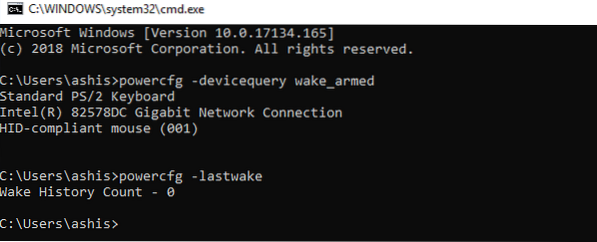
 Phenquestions
Phenquestions

